Rank Tracker (http://www.link-assistant.com/rank-tracker/check-rankings.html )是一款很好的关键字排名查询软件,支持多种语言,支持百度,Google等721个搜索引擎,可以跟踪10个竞争对手网站,跨平台,可以在Windows,Linux,Mac上用。但是,收费的而且界面只能看英文的。
专业版99.75美元,企业版249.75美元。
不购买的话,功能限制很大,但仍然可以使用。下面介绍一些使用方法。
下载安装后,打开会给出第一个界面,需要填要检查的网址:
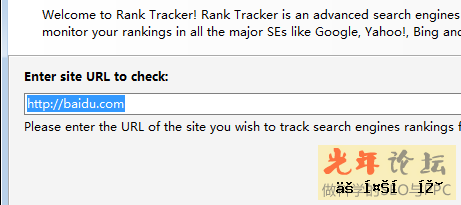
2011-2-26 21:11 上传
下载附件 (9.7 KB)
下一步,选择需要查排名的搜索引擎:默认是先选择的美国的,如果要查中国的搜索引擎就取消掉,往下拉找到China,选择需要的搜索引擎就好了
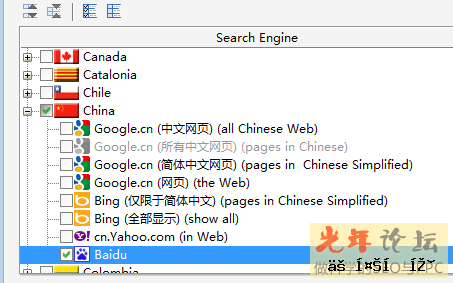
2011-2-26 21:11 上传
下载附件 (22.18 KB)
下一步,输入要查询的关键词。这一步建议事先在excel里面先把关键词整理成一列,直接复制过来就好,一行一个关键词。我每次都是查2万多个关键词的,完全没有问题。
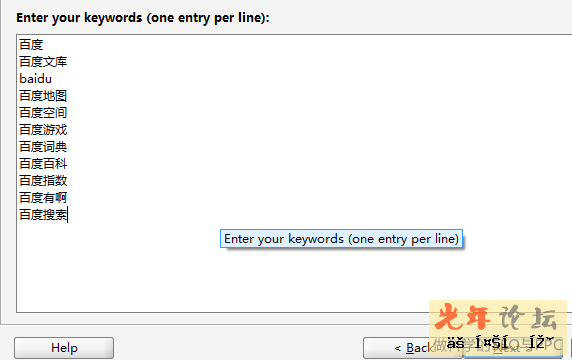
2011-2-26 21:11 上传
再下一步,就开始查询了,默认是5个线程查询,刚刚输了那几个词一眨眼就查完了,所以没截图。 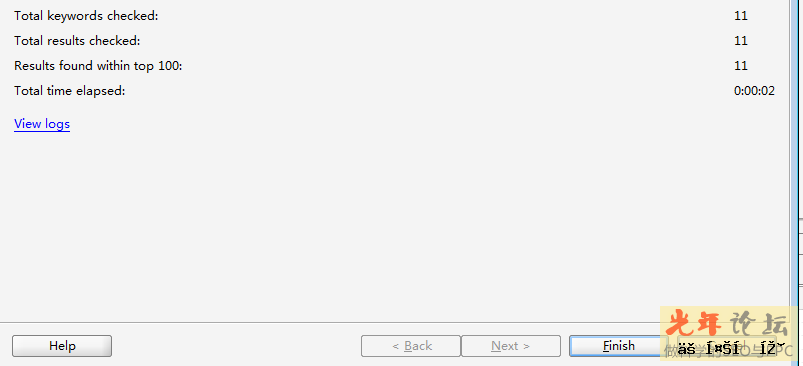
2011-2-26 21:11 上传
点Finish,可以看到查询结果
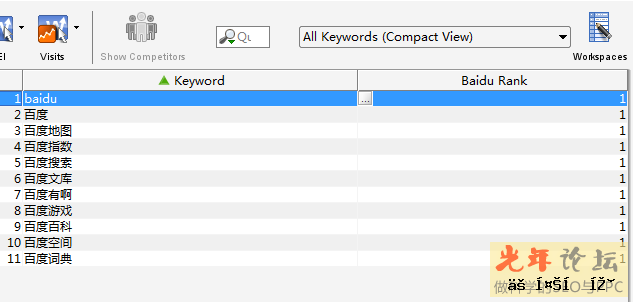
2011-2-26 21:11 上传
但是不交钱的话,这个软件是不能把查询结果直接导出来的。
一个比较笨的方法就是:一个排名一个排名得复制出来。
方法如下图:先点一下排名,按照排名排序后,选择要导出的排名,一般我们看排名在第一页的词就够了,所以先选中所有排名第一名的词,右键–Copy to Clicpboard — copy keywords ,再粘贴到excel里面,就把排名第一的词都导出来了,
依次类推,就把前十名的词都导出来了。方法笨一点,所以有预算的话,还是花点钱去买下来好了。 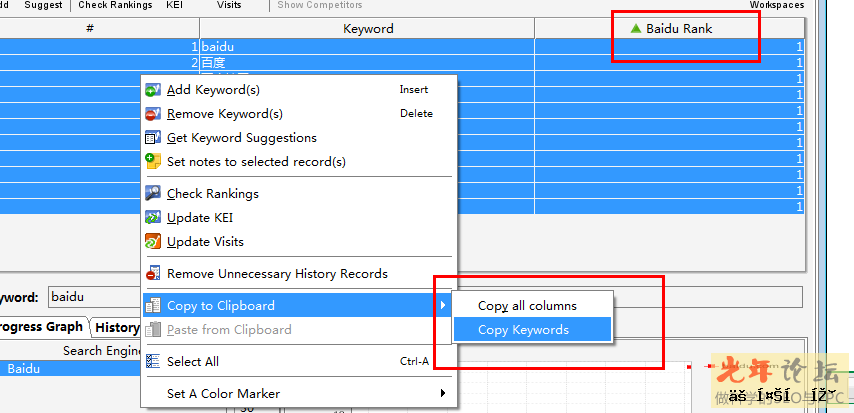
2011-2-26 21:11 上传
正常的流程,上面就走过一遍了。接下来说几个需要注意的地方及几个设置选项。
1 竞争对手选择Preferences–competitors可以设置竞争对手
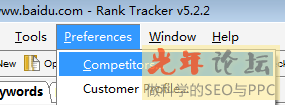
2011-2-26 21:11 上传
好像网站上说是支持10个竞争对手,但估计花钱后才有的。增加一个竞争对手后,再选中所有的词查一遍,就可以同时看到自己和竞争对手的数据。不过我自己用的时候,几乎不用这个功能,每次都是自己查一遍,再查竞争对手的。因为在创建项目的时候,好像没办法添加竞争对手。。。
2 查询线程默认是同时有5个线程在查的,我自己试验时,查百度5个线程,查完后,会发现大部分词会查询失败,所以我都是用2个线程的。查Google更麻烦一点,最好是一个线程,同时没两次查询的时间间隔也要久一点,比如10秒等等。具体的设置内容,可以在下面这个地方设置: 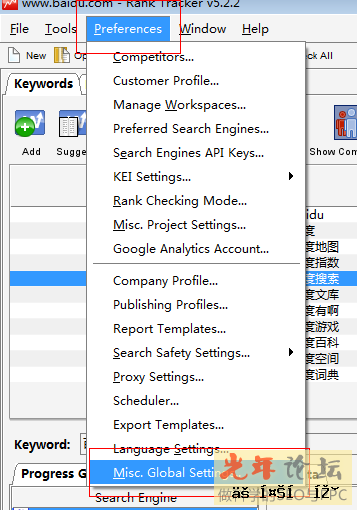
2011-2-26 21:11 上传
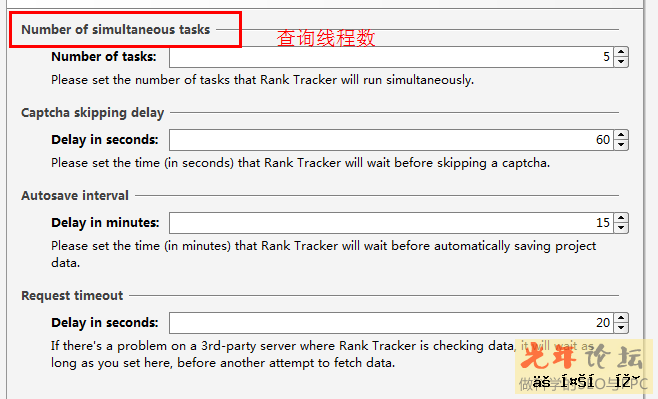
2011-2-26 21:11 上传
上面这张图,第二个选项我也不大清楚是什么意思,一般查百度我把第一个改成2,查Google改成1 对于Google的查询,因为很容易出现验证码
这款软件还有几个选项可以使用:如果查Google,可以把human emulation里的几个框框选中:Proxy rotation 可以选择使用随机代理服务器Captcha settings 可以选择在搜索引擎出现验证码的时候,使用额外服务自动输入验证码。但要额外付钱
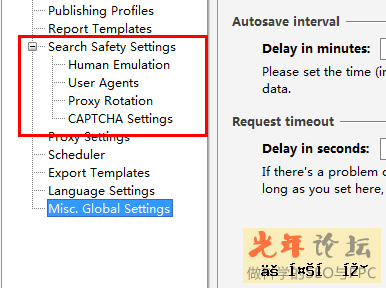
2011-2-26 21:11 上传
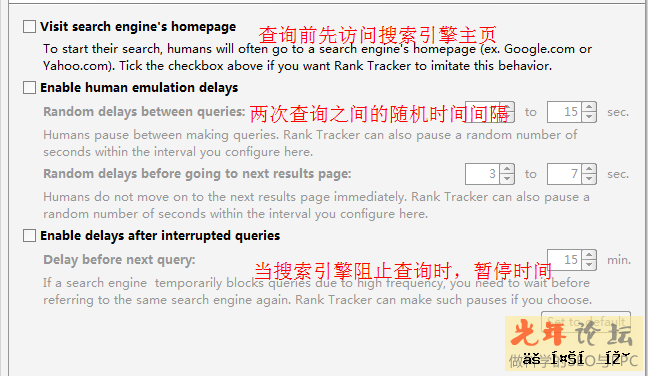
note:
1.
忘了一点,当查询的关键词数量太多时,有些词因为网络问题没查到
可以看到结果后,按照排名排序,选中这些词,右键–check rankings
这样再查一遍,之前的结果不会丢失,新查的这些结果会更新到之前的结果中去
还有 如果要查前10 记得要设置 11位 要不第10位的出不来..
2.
Google 一定要注意后面说的那几个选项(3个全部打勾)
其中间隔时间最好是11-15
要不就一大推红的
还有 查国内google排名记得要选 香港下面的那个 .hk的 要不选.cn的也是一大堆红的